Pou jest małym wirtualnym stworzeniem, którym można się opiekować. Wzorcem dla tej gry było Tamagochi. Tamagochi wymagał dodatkowego urządzenia w postaci mini komputerka, natomiast Pou standar...
Gry komputerowe
Serwis AleGry.pl udostępnia dużo super fajnych gier na komputery PC do pobrania (download) oraz online, całkowicie za darmo.
Ostatnio dodane
 FreeCol 0.11.6
FreeCol 0.11.6FreeCol jest grą strategiczną opartą na turach, sam pomysł bazuje na starej wersji gry Cywilizacja. Zadaniem gracza jest stworze...
 Monopolowy Tycoon
Monopolowy TycoonBardzo zabawna gra, można ją chyba wrzucić jako strategię czasu rzeczywistego ;), mająca już całkiem sporo latek, ale ciągle mog...
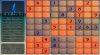 Sudoku
SudokuSudoku to gra logiczna, o które większość graczy pewnie gdzieś już słyszała i zna zasady gry. Jeśli nie znacie zasad, to wygl...
 Reksio i skarb piratów
Reksio i skarb piratówReksio i skarb piratów to bardzo ciekawa gra dla dzieci. Główną postacią gry jest (piesek) Reksio, znany bajki animowanej. G...
Gry na PC > Gry dla dzieci
Wybierz grę z jednej z poniższych kategorii i klikając w prezentujący ją obrazek
ściągnij i zagraj w tę grę!
ściągnij i zagraj w tę grę!
2
Pou jest małym wirtualnym stworzeniem, którym można się opiekować. Wzorcem dla tej gry było Tamagochi. Tamagochi wymagał dodatkowego urządzenia w postaci mini komputerka, natomiast Pou standardowo jest aplikacją na telefon komórkowy lub tablet z system Android lub iOS.
Pou zostało stworzone głównie na telefon z myślą o mobilności. Skoro to jest nasz mały wirtualny przyjaciel to powinniśmy mieć go zawsze przy sobie. Nie każdy ma niestety drogi telefon z systemem operacyjnym. Być może nie każdy chce się bawić z Pou na komórce.
Właśnie dlatego można też mieć swojego małego pieszczocha także na komputerze PC z systemem Windows.
Żeby jednak uruchomić Pou na stacjonarnym komputerze trzeba zainstalować aplikację, która emuluje Androida na pececie. Obecnie najlepszym programem tego typu jest BlueStacks. Są też inne ale ten udostępniony tutaj jest chyba najbardziej stabilnym programem.
Po pobraniu programu wykonujemy instalację i przechodzimy do sekcji my Apps. Tu wybieramy App Search, wpisujemy w pole wyszukiwania Pou i znajdujemy naszego pupila w sklepie 1Click. Klikamy w ikonkę i po chwili aplikacja Pou zostaje zainstalowana.
Zaraz po zainstalowaniu należy jeszcze zmienić orientację ekranu gdyż domyślnie będziemy mieć widok w pozycji poziomej, nie właściwie pokazującej ten konkretny program. W tym celu w zasobniku systemowym klikamy na ikonkę BlueStacks i ustawiamy Rotate Portrait Apps: enabled.
Należy jeszcze zrestartować program i mamy Pou w pełnej krasie.
Teraz możemy zacząć się opiekować przypominającym nieco ziemniaka, wirtualnym stworzeniem. Możemy go karmić, dbać o jego czystość, ubierać oraz bawić się z nim do woli. Z uwagi na brak niektórych sensorów w komputerze PC część mini gier nie będzie działać poprawnie.
Żeby bardziej naturalnie obsługiwać system Android możemy zmienić program startowy (luncher). Wystarczy dokonać instalacji programu LuncherPro (z dokładnie taką nazwą) i mamy standardowy ekran startowy podobny do tych na telefonach. Po instalacji LuncherPro należy wybrać ekran główny, wówczas system zapyta o domyślny program startowy, wystarczy wtedy zaznaczyć nowo zainstalowaną aplikację żeby mieć porządny luncher.
Z LuncheremPro można instalować także wiele innych aplikacji napisanych specjalnie dla systemu Android i dostępnych w jednym miejscu. Jest z czego wybierać, jest bardzo dużo darmowych gier i programów.
Jest jeszcze jedna rzecz, o której warto wiedzieć. Na telefonie przybliżanie i oddalanie jest realizowane za pomocą tak zwanego szczypania, czyli dotykania ekranu dwoma palcami, jednocześnie przesuwając nimi przybliżamy lu oddalamy widok aplikacji. Na komputerze PC z uwagi na brak ekranu dotykowego możemy to robić za pomocą skrótów klawiszowych: CTRL+ oraz CTRL-.
Gra Pou oraz jej używanie na komputerach PC wraz ze zaktualizowaną informacją na ten temat można znaleźć w Dolinie Gier.
Pou zostało stworzone głównie na telefon z myślą o mobilności. Skoro to jest nasz mały wirtualny przyjaciel to powinniśmy mieć go zawsze przy sobie. Nie każdy ma niestety drogi telefon z systemem operacyjnym. Być może nie każdy chce się bawić z Pou na komórce.
Właśnie dlatego można też mieć swojego małego pieszczocha także na komputerze PC z systemem Windows.
Żeby jednak uruchomić Pou na stacjonarnym komputerze trzeba zainstalować aplikację, która emuluje Androida na pececie. Obecnie najlepszym programem tego typu jest BlueStacks. Są też inne ale ten udostępniony tutaj jest chyba najbardziej stabilnym programem.
Po pobraniu programu wykonujemy instalację i przechodzimy do sekcji my Apps. Tu wybieramy App Search, wpisujemy w pole wyszukiwania Pou i znajdujemy naszego pupila w sklepie 1Click. Klikamy w ikonkę i po chwili aplikacja Pou zostaje zainstalowana.
Zaraz po zainstalowaniu należy jeszcze zmienić orientację ekranu gdyż domyślnie będziemy mieć widok w pozycji poziomej, nie właściwie pokazującej ten konkretny program. W tym celu w zasobniku systemowym klikamy na ikonkę BlueStacks i ustawiamy Rotate Portrait Apps: enabled.
Należy jeszcze zrestartować program i mamy Pou w pełnej krasie.
Teraz możemy zacząć się opiekować przypominającym nieco ziemniaka, wirtualnym stworzeniem. Możemy go karmić, dbać o jego czystość, ubierać oraz bawić się z nim do woli. Z uwagi na brak niektórych sensorów w komputerze PC część mini gier nie będzie działać poprawnie.
Żeby bardziej naturalnie obsługiwać system Android możemy zmienić program startowy (luncher). Wystarczy dokonać instalacji programu LuncherPro (z dokładnie taką nazwą) i mamy standardowy ekran startowy podobny do tych na telefonach. Po instalacji LuncherPro należy wybrać ekran główny, wówczas system zapyta o domyślny program startowy, wystarczy wtedy zaznaczyć nowo zainstalowaną aplikację żeby mieć porządny luncher.
Z LuncheremPro można instalować także wiele innych aplikacji napisanych specjalnie dla systemu Android i dostępnych w jednym miejscu. Jest z czego wybierać, jest bardzo dużo darmowych gier i programów.
Jest jeszcze jedna rzecz, o której warto wiedzieć. Na telefonie przybliżanie i oddalanie jest realizowane za pomocą tak zwanego szczypania, czyli dotykania ekranu dwoma palcami, jednocześnie przesuwając nimi przybliżamy lu oddalamy widok aplikacji. Na komputerze PC z uwagi na brak ekranu dotykowego możemy to robić za pomocą skrótów klawiszowych: CTRL+ oraz CTRL-.
Gra Pou oraz jej używanie na komputerach PC wraz ze zaktualizowaną informacją na ten temat można znaleźć w Dolinie Gier.
 |
 |
 |
 |
 |
 |
 |
 |
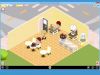 |
 |
 |
Pobierasz tę grę? POLUB NAS!
| Kliknij tutaj żeby pobrać |
| Zgłoś niedziałający odnośnik |
Komentarze
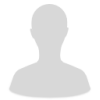 ja mam 9 lat i co mam poua widac to :D
ja mam 9 lat i co mam poua widac to :D
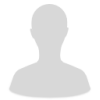 to jest za darmo ?
to jest za darmo ?
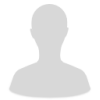 spoczko gra mój brejdak w to gra i mi sie spodbała chociać mam 5 lata ale to wciąga
spoczko gra mój brejdak w to gra i mi sie spodbała chociać mam 5 lata ale to wciąga
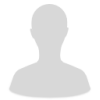 tak ciężko znależć napis "kliknij tutaj aby pobrać" ? -,-
tak ciężko znależć napis "kliknij tutaj aby pobrać" ? -,-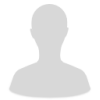 aby pobrać kliknijcie na nazwe gry -.-
aby pobrać kliknijcie na nazwe gry -.-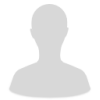 super ta gra jest odlotowa uwielbiam ją
super ta gra jest odlotowa uwielbiam ją
kto to lubi prosze takie uśmieszki (wybrać jeden z nich)
:) :3 :> :/
pozdrowionka :)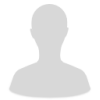 Czy ona jest płatka albo coś?
Czy ona jest płatka albo coś?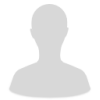 gra jest fajna tylko nie mozna grac na internecie
gra jest fajna tylko nie mozna grac na internecie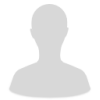 hahahah jakaś dziewczyna ma 5 lat i nie jak grać w pou
hahahah jakaś dziewczyna ma 5 lat i nie jak grać w pou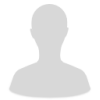 ja niewiem
ja niewiem
Udostępniane do ściągnięcia, na kompa, do pobrania są tylko programy (głównie fajne gry) wolne do rozpowszechniania: freeware, demo, shareware, których licencje zezwalają na rozpowszechnianie.
U nas znajdziesz stare i nowe super gry w różnych kategoriach tematycznych. Szczególnym zainteresowaniem cieszą się gry do pobrania dla dzieci, dla dziewczyn, dla chłopców.
Zapraszamy do pobierania (download).
U nas znajdziesz stare i nowe super gry w różnych kategoriach tematycznych. Szczególnym zainteresowaniem cieszą się gry do pobrania dla dzieci, dla dziewczyn, dla chłopców.
Zapraszamy do pobierania (download).
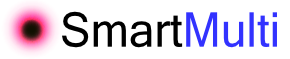


Dodaj komentarz